Se da un po’ di mesi state riscontrando una serie di crash durante normali attività online come la scrittura di un testo, la lettura di una mail o l’uso di Discord, non temete, non siete i soli.
Il problema, che si manifesta normalmente come una schermata grigia vuota che impedisce all’utente di vedere alcunchè, ma non di sentire le attività in background, sta infatti afflliggendo numerosi utenti delle schede grafiche AMD (noi compresi), in particolare quelli dotati di una GPU RDNA2 di alta gamma come la RX 6900XT o la RX 6800X.
Il problema pare abbia cominciato a manifestarsi a partire da un certo driver Adrenalin in poi (nel nostro caso la release 22.5.1 di Adrenalin è stata quella con l’ultimo driver stabile anche se questo dato potrebbe variare da utente ad utente a giudicare dai tanti commenti comparsi su Reddit) e solamente con determinati monitor ad alta frequenza, come i Samsung Odissey G7 (240Hz di refresh rate).
Dopo un infinito peregrinare siamo riusciti a venirne a capo, quasi per caso, e in questo breve articolo proviamo a spiegarvi come fare a risolvere questo fastidiosissimo problema.
Hardware Acceleration
Il colpevole è proprio questa funzionalità presente in alcune applicazioni che consente di utilizzare la potenza computazionale della GPU per l’elaborazione dei dati dell’app. In particolare a sfruttare maggiormente questa funzionalità è proprio Chrome che la utilizza per il rendering più veloce delle pagine web. Tuttavia, per un qualche oscuro motivo, l’accelerazione hardware di Chrome sembra mandare in tilt il driver AMD lasciando l’utente con una schermata grigia vuota.
Step 1)
La prima cosa da fare quando la schermata grigia vi impedisce di vedere alcunchè, è lanciare un Alt + F4 per chiudere l’applicazione Chrome. A questo punto, provate a scollegare il cavo DisplayPort o HDMI dalla GPU, attendete alcuni istanti e ricollegate ad un’altra porta DP o alla HDMI. Se il segnale video ritorna potete proseguire con lo Step 2). Nel caso la schermata sia ancora grigia, riavviate il PC.
Step 2)
Ora dobbiamo disabilitare l’accelerazione hardware dei software che la utilizzano. Non temete i vostri computer sono più che in grado di fare a meno della GPU per questi compiti. Poichè tuttavia la procedura è differente per ciascun software ci limiteremo qui a indicarvi solo quella per il browser Chrome, lasciando a voi il compito di individuare quale altra applicazione genera il crash (provate ad effettuare un Alt + Tab tra le diverse app che utilizzate di frequente, e se il driver crasha, beh l’avete trovata).
Aprite una pagina di Chrome e Cliccate sul menù in alto a destra con tre pallini in verticale. Spostatevi ora su Impostazioni e poi su Sistema. Ora non dovete far altro che disattivare l’accelerazione spostando lo switch a sinistra. Per rendere effettive le modifiche riavviate Chrome.
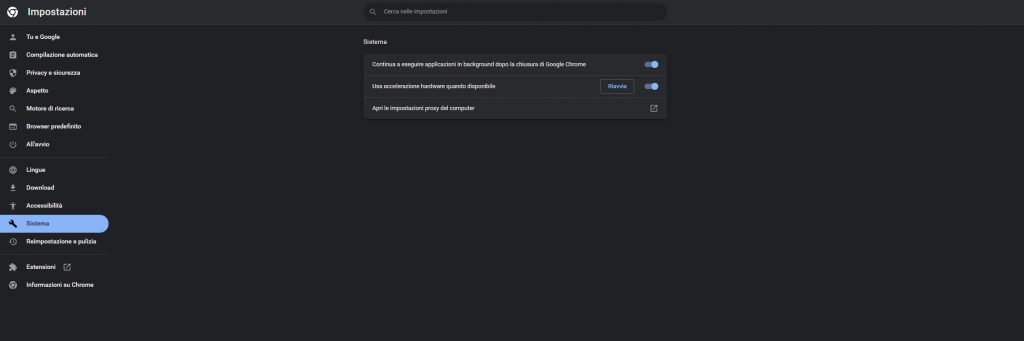
Ora che avete disattivato l’accelerazione hardware il problema dovrebbe essere risolto, ma ricordate che potrebbe ripresentarsi ad ogni aggiornamento di Chrome o nel caso in cui qualche altra applicazione utilizzi questa funzionalità. Vi consigliamo pertanto di tenere sott’occhio le applicazioni in backgrond ( altri sorvegliati speciali dovrebbero essere Discord e Teams) e di tenere aggiornati i driver della vostra scheda grafica: AMD infatti potrebbe infatti decidere (finalmente) di risolvere il bug con un futuro aggiornamento.
Se avete problemi come sempre vi invitiamo a scriverci tramite i social che trovate qui sotto.

